Als een app, service of melding om uw aandacht vraagt in Windows 11, dan ziet u in de taakbalk een rood pictogram wat begint met knipperen.
Het knipperen van een pictogram kan als vervelend worden ervaren. In Windows 11 kunt u het knipperen van taakbalk apps uitschakelen. In eerdere versies moest u hiervoor een wijziging uitvoeren via het Windows register.
In dit artikel leest u hoe u het knipperen van apps die om uw aandacht vragen kunt uitschakelen of inschakelen. Zorg ervoor dat u de Windows 11 22H2 update heeft geïnstalleerd.
Knipperen van apps in de taakbalk uitschakelen
Open de Instellingen. Dit doet u door met rechtermuisknop op de Startknop te klikken. In het menu klik vervolgens op “Instellingen”.
Aan de linkerzijde in de instellingen klikt u op “persoonlijke instellingen”. Hierna klikt u op “taakbalk” om de taakbalk instellingen te openen.
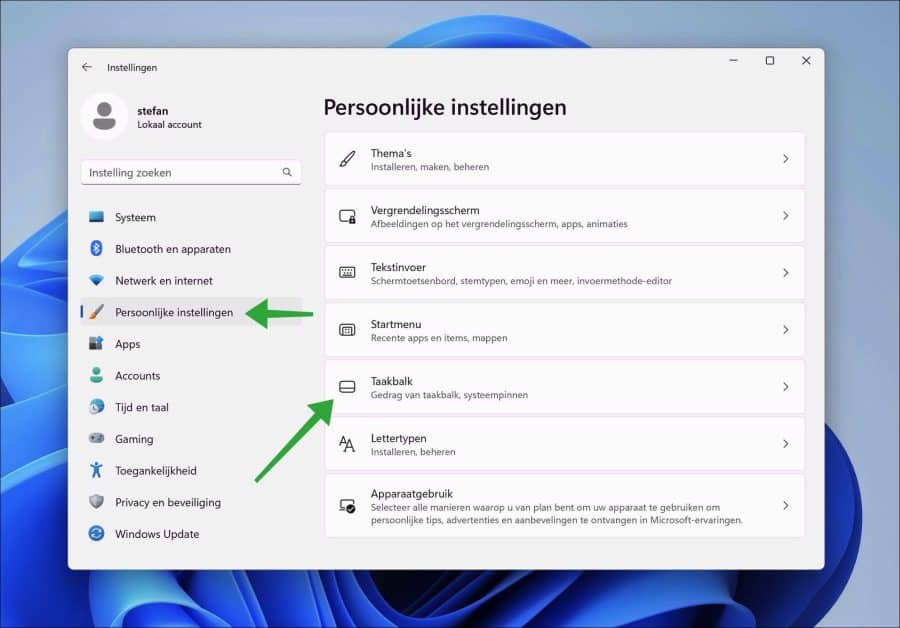
Klik onderin vervolgens op “Gedrag van taakbalk”. In de taakbalk instellingen wijzigt u vervolgens de optie “Knipperen weergeven op taakbalk-apps” naar “uit”.
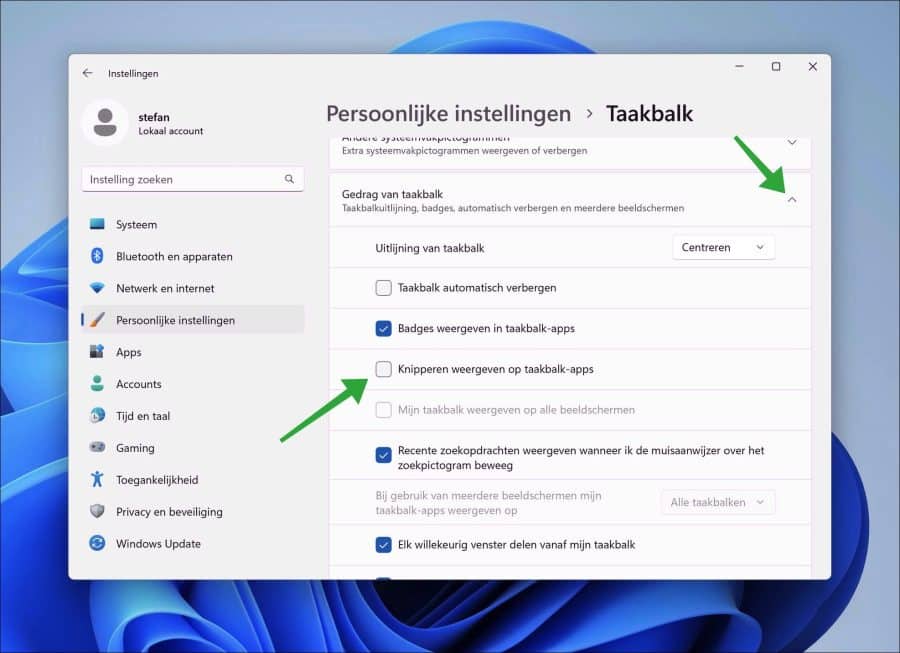
Lees ook: (Artikel gaat hieronder verder)

De taakbalk in Windows 11 bevat standaard allerlei knoppen en functies die u waarschijnlijk niet allemaal gebruikt. Denk…
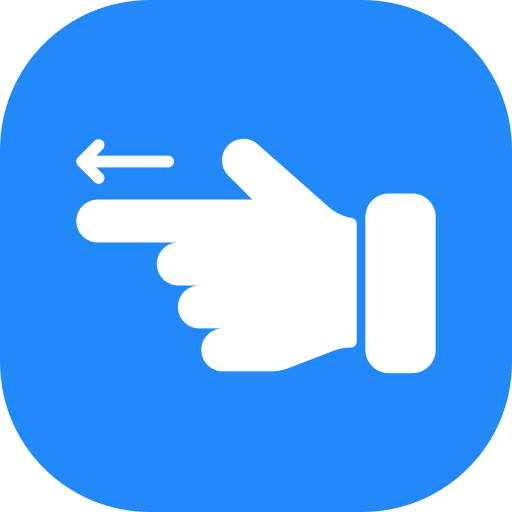
In Windows 11 is de taakbalk standaard gecentreerd, maar veel gebruikers vinden dit onhandig en willen liever de…

Heeft uw scherm een onnatuurlijke kleurweergave of wordt het beeld te fel weergegeven? Grote kans dat HDR is…

Wanneer u Windows 11 gebruikt, is Onedrive voorgeïnstalleerd en onderdeel van uw computer. Wilt u deze clouddienst niet…

Wanneer u in Windows 11 op Afsluiten klikt, verwacht u dat de computer volledig wordt uitgeschakeld. Toch kan…

Wanneer de officiële ondersteuning van Windows 10 in oktober 2025 eindigt, biedt Microsoft gebruikers de mogelijkheid om hun…
Om het knipperen van de apps in de taakbalk weer in te schakelen wijzigt u de optie “Knipperen weergeven op taakbalk-apps” naar “aan”.
Lees meer: taakbalk aanpassen in Windows 11.
Ik hoop u hiermee geholpen te hebben. Bedankt voor het lezen!

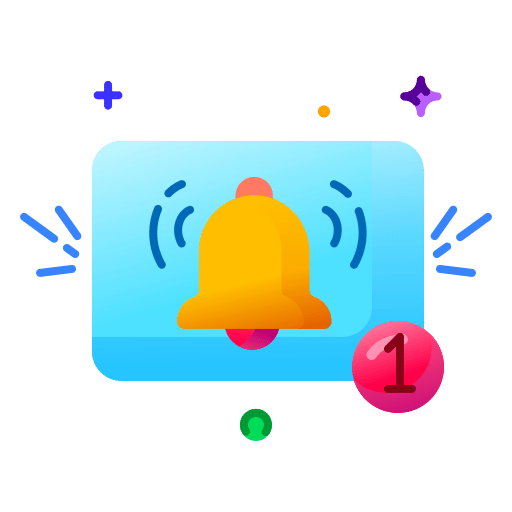
Help mee
Mijn computertips zijn gratis en bedoeld om andere mensen te helpen. Door deze pc-tip te delen op een website of social media, helpt u mij meer mensen te bereiken.Overzicht met computertips
Bekijk ook mijn uitgebreide overzicht met praktische computertips, overzichtelijk gesorteerd per categorie.